Databricks Notebooks: orientering till det nya cellgränssnittet
Det nya cellgränssnittet är ett uppdaterat utseende för Databricks-notebook-filer. Den här guiden är utformad för att orientera användare som är bekanta med det befintliga notebook-användargränssnittet.
Aktivera det nya användargränssnittet
Det snabbaste sättet att förhandsgranska det nya användargränssnittet är förhandsgranskningstaggen som är tillgänglig i notebook-huvudet.
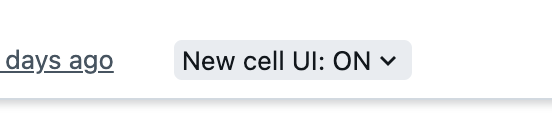
Den här taggen visar aktuell status. Klicka på taggen och växla till PÅ. Klicka sedan på Läs in sidan igen bredvid växlingsknappen. Sidan läses in igen med det nya cellgränssnittet aktiverat.
Om du klickar på Visa inte detta igen för att ta bort förhandsgranskningstaggen kan du klicka på Visa > inställningar för utvecklare när som helst och växla nytt cellgränssnitt under Experimentella funktioner.
Orientering
I det här avsnittet beskrivs några vanliga funktioner och var du hittar dem i det nya användargränssnittet.
Knappen Kör
Knappen Kör finns längst upp till vänster i cellen. Klicka på pilen som pekar åt sidan för att köra cellen med ett enda klick. Klicka på pilen nedåt för att visa en meny.

När en cell körs visar körningsknappen en spinnare och visar den aktuella tid som ägnas åt att köra kommandot. Du kan klicka på den här knappen för att avbryta körningen. När en cell har körts visas den senaste körningstiden och varaktigheten till höger om knappen. Hovra markören över detta om du vill se mer information.
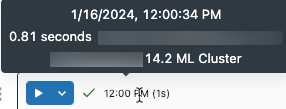
Cellnummer och rubriker
Cellnummer och rubriker visas i mitten av cellverktygsfältet. Om du vill lägga till eller redigera en rubrik klickar du på cellnumret eller rubriken. Celler med rubriker visas nu i innehållsförteckningen för att hjälpa dig att navigera runt i en notebook-fil.

Genväg för att lägga till celler
Om du vill lägga till en ny cell hovra i utrymmet mellan celler. Du kan lägga till en ny, tom kodcell eller en Markdown-textcell.
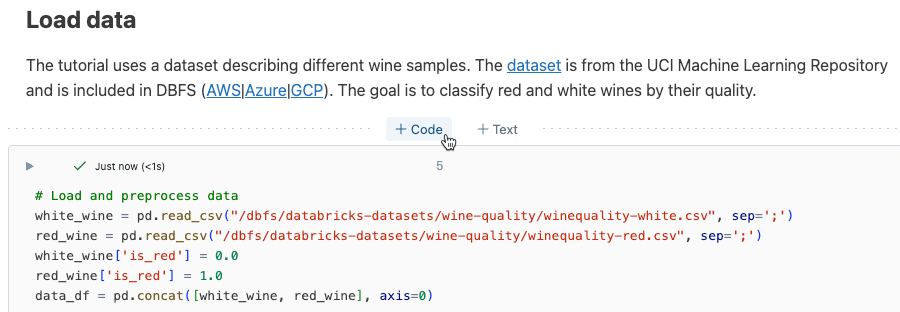
Dold kod eller resultat
Om du vill visa dold kod eller resultat klickar du på visningsikonen ![]() längst upp till höger i cellen.
längst upp till höger i cellen.
Flytande verktygsfält
Verktygsfältet förblir synligt när du rullar ned en stor kodcell för att ge enklare åtkomst till cellstatus och åtgärder.
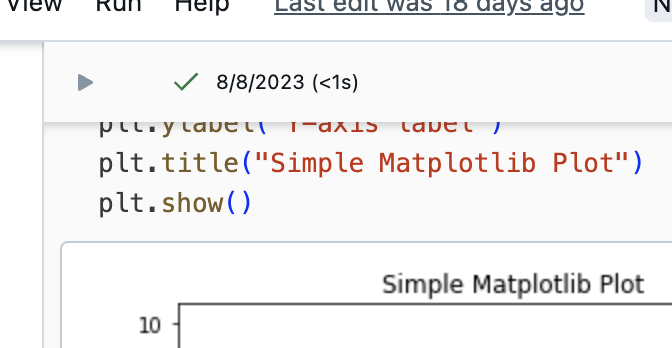
Fokusläge
Om du vill redigera en enskild cell i helskärmsläge använder du fokusläge. Klicka på fokuslägesikonen i verktygsfältet.
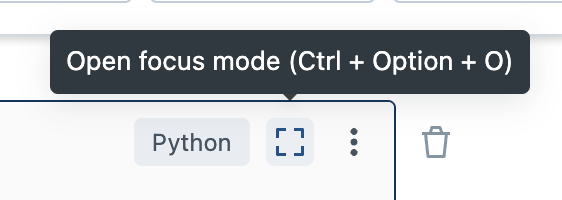
Då öppnas en fullskärmsredigerare för cellen. Alla resultat visas i den nedre panelen.
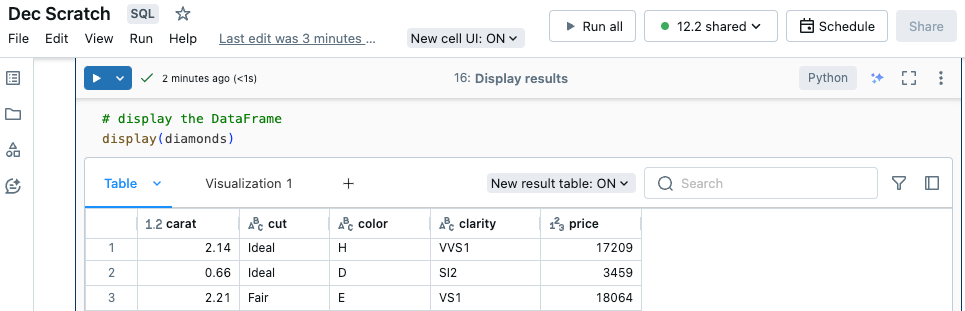
Du kan navigera till intilliggande celler med hjälp av pilarna på vardera sidan av cellrubriken eller med hjälp av anteckningsbokens innehållsförteckning.
Dra och släpp för att ordna om celler
Om du vill flytta upp eller ned en cell klickar du och håller ned drahandtagsikonen ![]() till vänster om cellen. Flytta cellen till önskad plats och släpp musen.
till vänster om cellen. Flytta cellen till önskad plats och släpp musen.

Vanliga frågor och svar
Kan jag ta bort marginalen på sidorna av cellen?
Du kan växla den här inställningen med hjälp av inställningen Visa > centrerad layout i notebook-menyn.
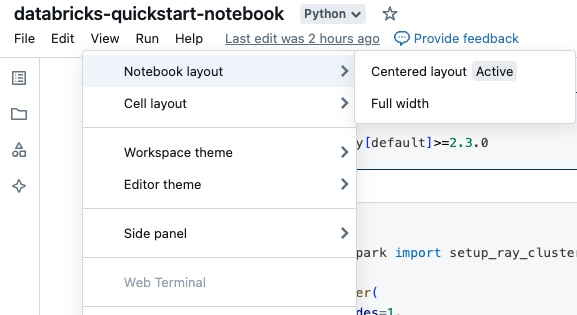
Var kan jag se detaljerad körningsinformation för en cell?
Håll muspekaren över körningsinformationen bredvid körningsknappen för att se en knappbeskrivning med detaljerad körningsinformation.
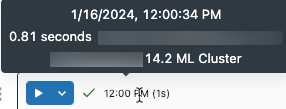
Om du har ett tabellresultat är den här informationen också tillgänglig genom att hovra över avsnittet "Senast uppdaterad" i användargränssnittet.
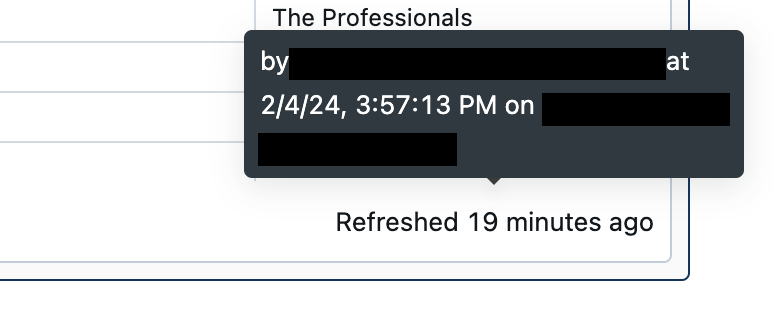
Hur kan jag få tillbaka radnummer?
Använd Visa > radnummer på notebook-menyn för att växla radnummer på eller av.
Var tog ikonen minimera cellen vägen?
Minimera-ikonen har tagits bort. Om du vill minimera en cell dubbelklickar du på draghandtaget eller väljer Dölj cell på cellmenyn.
Vart tog instrumentpanelsikonen vägen?
Välj Lägg till på instrumentpanelen på cellmenyn.
Hur kan jag ge ytterligare feedback om det nya cellgränssnittet?
Använd länken Ge feedback i den expanderade förhandsgranskningstaggen eller, om du har dolt taggen, i notebook-huvudet.
Feedback
Kommer snart: Under hela 2024 kommer vi att fasa ut GitHub-problem som feedbackmekanism för innehåll och ersätta det med ett nytt feedbacksystem. Mer information finns i: https://aka.ms/ContentUserFeedback.
Skicka och visa feedback för